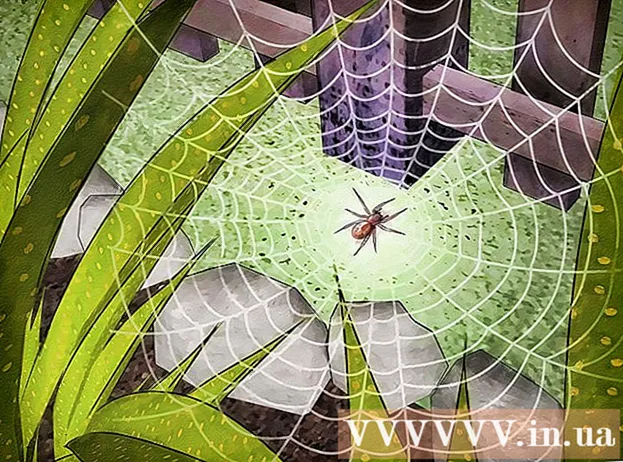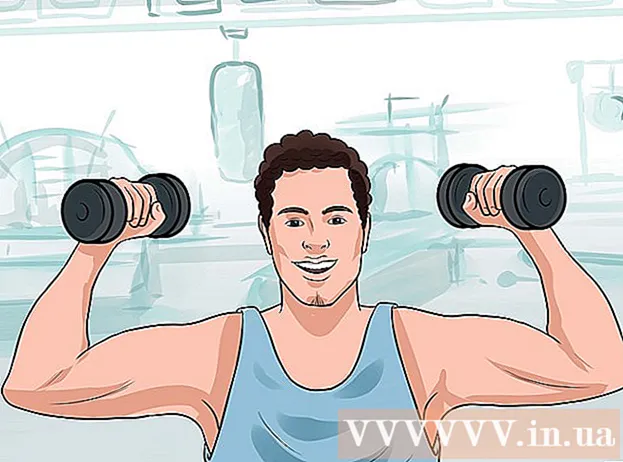Autor:
Bobbie Johnson
Datum Stvaranja:
6 Travanj 2021
Datum Ažuriranja:
1 Srpanj 2024

Sadržaj
Ovaj članak će vam pokazati kako izbrisati tekstualni ili glasovni kanal na poslužitelju Discord i izbrisati njegov sadržaj na Android uređaju.
Koraci
 1 Pokrenite Discord na svom Android uređaju. Ikona aplikacije izgleda kao bijeli kontroler igre u plavom krugu na popisu aplikacija.
1 Pokrenite Discord na svom Android uređaju. Ikona aplikacije izgleda kao bijeli kontroler igre u plavom krugu na popisu aplikacija. - Ako niste automatski prijavljeni na svoj račun, unesite svoju adresu e -pošte i lozinku.
 2 Kliknite na ikonu s tri vodoravne crte u gornjem lijevom kutu zaslona. Ovo će otvoriti navigacijski izbornik na lijevoj strani ekrana.
2 Kliknite na ikonu s tri vodoravne crte u gornjem lijevom kutu zaslona. Ovo će otvoriti navigacijski izbornik na lijevoj strani ekrana. 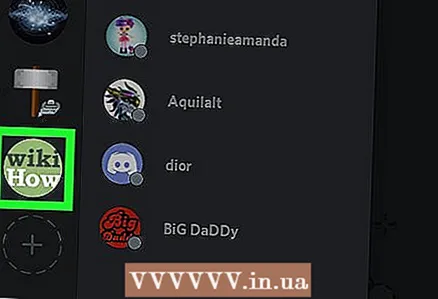 3 Kliknite na ikonu poslužitelja. Odaberite poslužitelj s popisa poslužitelja na lijevoj strani zaslona. Nakon toga vidjet ćete popis svih tekstualnih i glasovnih kanala.
3 Kliknite na ikonu poslužitelja. Odaberite poslužitelj s popisa poslužitelja na lijevoj strani zaslona. Nakon toga vidjet ćete popis svih tekstualnih i glasovnih kanala. 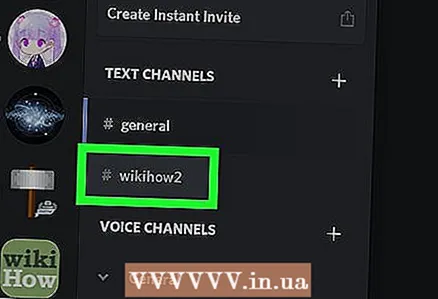 4 Kliknite na željeni kanal. U odjeljcima Tekstualni kanali i Glasovni kanali vidjet ćete popis svih svojih kanala. Kliknite na kanal da biste otvorili razgovor.
4 Kliknite na željeni kanal. U odjeljcima Tekstualni kanali i Glasovni kanali vidjet ćete popis svih svojih kanala. Kliknite na kanal da biste otvorili razgovor.  5 Kliknite na ikonu s tri okomite točke u gornjem desnom kutu zaslona. Nakon toga, na zaslonu će se pojaviti padajući izbornik.
5 Kliknite na ikonu s tri okomite točke u gornjem desnom kutu zaslona. Nakon toga, na zaslonu će se pojaviti padajući izbornik. 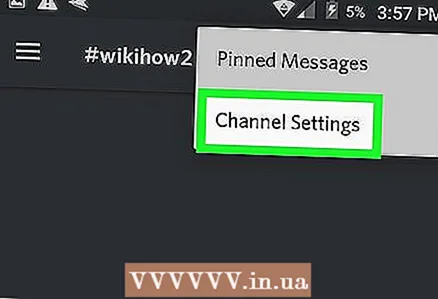 6 Odaberite opciju Opcije kanala s padajućeg izbornika. Tada će se otvoriti nova stranica Opcije kanala.
6 Odaberite opciju Opcije kanala s padajućeg izbornika. Tada će se otvoriti nova stranica Opcije kanala. 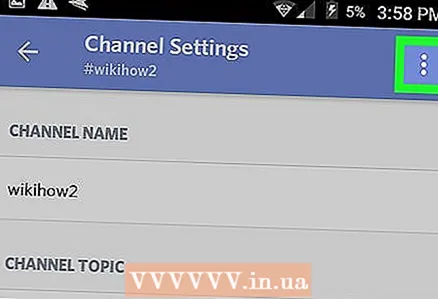 7 Pritisnite gumb s tri okomite točke. Nalazi se u gornjem desnom kutu prozora Postavke kanala. Tada će se pojaviti padajući izbornik.
7 Pritisnite gumb s tri okomite točke. Nalazi se u gornjem desnom kutu prozora Postavke kanala. Tada će se pojaviti padajući izbornik. 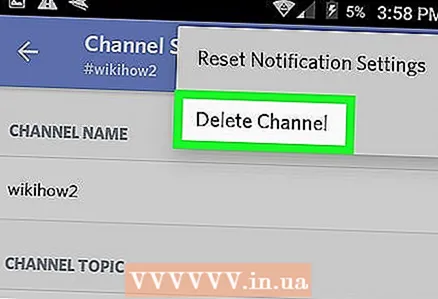 8 Odaberite opciju Izbriši kanal s padajućeg izbornika. Time ćete ukloniti ovaj kanal i ukloniti ga s poslužitelja. Potvrdite brisanje u dijaloškom okviru.
8 Odaberite opciju Izbriši kanal s padajućeg izbornika. Time ćete ukloniti ovaj kanal i ukloniti ga s poslužitelja. Potvrdite brisanje u dijaloškom okviru. 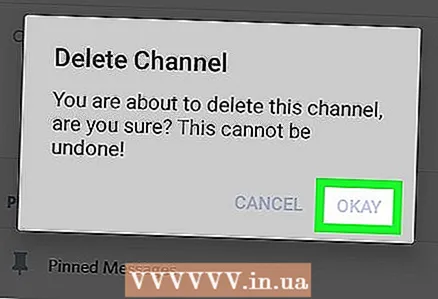 9 Kliknite gumb Izbriši u dijaloškom okviru. Ovo će potvrditi vašu radnju i izbrisati ovaj kanal sa svim njegovim sadržajem. Više se neće pojavljivati na popisu kanala ovog poslužitelja.
9 Kliknite gumb Izbriši u dijaloškom okviru. Ovo će potvrditi vašu radnju i izbrisati ovaj kanal sa svim njegovim sadržajem. Više se neće pojavljivati na popisu kanala ovog poslužitelja.